
Как сделать скриншот - этим вопросом рано или поздно задается каждая из нас. Кто-то уже знает, как быстро запечатлеть весь экран монитора на одной картинке, другие же все никак не разберутся, что нажать и куда вставить.
Поэтому сегодня мы решили рассказать тебе, как сделать скриншот. Поверь, это проще, чем ты даже можешь представить!
Как сделать скриншот №1 - через кнопку PRINT SCREEN
Шаг 1. Эта кнопка является ключевой для того, чтобы сделать скриншот. Находится она в правой верхней стороне клавиатуры и на разных раскладках может называться немного по-разному: PS, Print Screen, PRNTSC, PRNTSC SYSRQ и т.д. Главное, запомни - ключевыми являются буквы P и S.
Чтобы сделать скриншот, тебе нужно нажать эту кнопку в нужный момент. Будь внимательна, чтобы не были открыты лишние вкладки, и убери курсор мышки в угол.
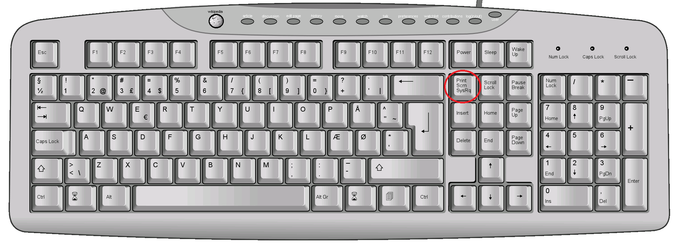
Шаг 2. Дальше тебе нужно зайти в Paint и сочетанием клавиш CTRL+V вставить скриншот в поле редактирования. Сохранить файл ты можешь, закрывая программу Paint. Диалоговое окно спросит тебя, нужно ли сохранить изменения в файле «Безымянный». Смело жми «ДА», выбери папку, назови файл и выбери расширение .jpeg или .jpg.

Шаг 3. Теперь твой скриншот перестал быть обычным скриншотом, а стал картинкой. Ее ты можешь редактировать в любой другой программе как обычное изображение.

Как сделать скриншот №2 - Clip2Net
Отличная программа, с помощью которой можно делать снимки и записывать видео с экрана монитора. Кроме того, Clip2Net позволяет работать через ресурс и в автономном режиме. А еще ты сможешь не заморачиваться над пересылкой скринов - есть возможность сразу же выделить все интересующие тебя аспекты на картинке и отправить ссылку на готовый скриншот.
Все, что тебе нужно - это скачать программу на официальном сайте и установить ее, дальше у тебя на панели появится специальная функциональная клавиша, с которой и придется работать. В общем, программа-загляденье, сплошное удовольствие ею пользоваться!
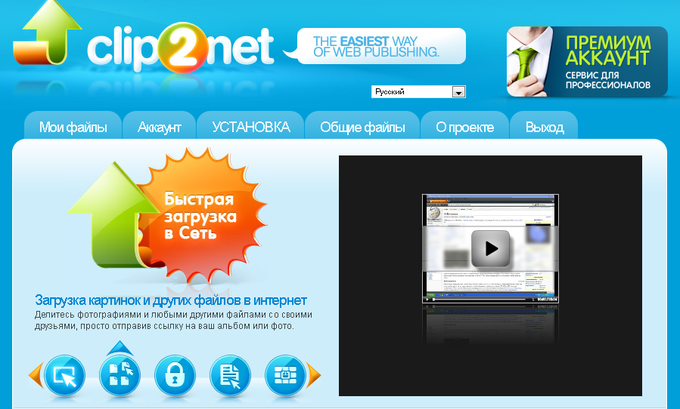
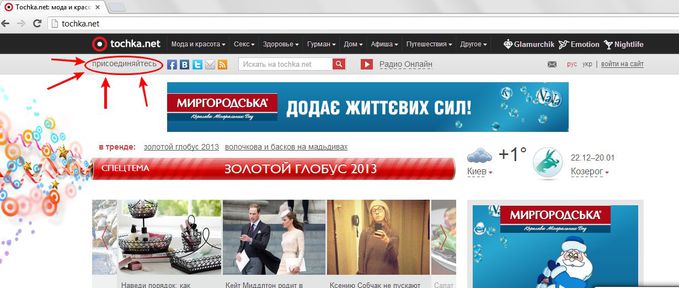
Как сделать скриншот №3 - PickPic
Милая программка, которая позволяет не только быстро и легко сделать скриншот, но и сразу же его обрабатывать и редактировать. Тебе нужно всего лишь скачать PickPic на официальном сайте и установить на компьютер. Она спрячется в нижней панели инструментов. Как только тебе нужно будет сделать скриншот - заходи в нее, выбирай определенную функцию - и вперед!
PickPic особенно интересна тем, что кроме обычных кружочков и палочек для выделения нужных моментов на скриншоте, ты можешь еще использовать эффекты размытия, резкости, яркости, контрастности и насыщенности.
Интересны также такие функции, как линейка, карандаш, угломер, свободное выделение области скриншота, которые точно тебе пригодятся!
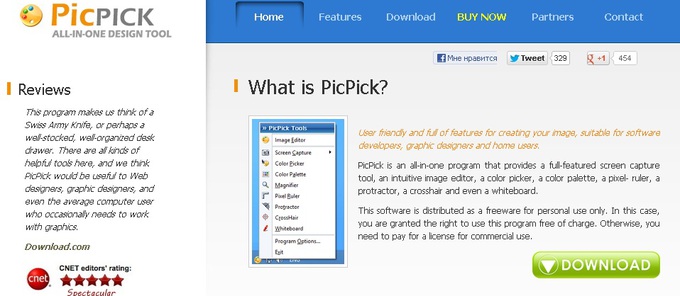
Надеемся, мы помогли тебе с этим заданием, и теперь вопрос «Как сделать скриншот?» у тебя больше не возникнет.
ЧИТАЙ ТАКЖЕ: Научись делать коллажи в два клика
Подписывайся на наш Facebook и будь в курсе всех самых интересных и актуальных новостей!















Комментарии (2)
Есть над чем поразмышлять на досуге, правда
Прокомментировать Мне нравится (0 пользователю)А как ты делаешь скриншоты?
Прокомментировать Мне нравится (0 пользователю)Ответ: Можно установить полезные дополнения к браузеру, например FireShot или Screenshot Pimp для Mozilla.